Простое и БЕСПЛАТНОЕ решение для резервного копирования данных, которое обеспечивает доступность локальных и облачных серверов Linux.
Простое и БЕСПЛАТНОЕ решение для резервного копирования данных ОС Linux!
Резервное копирование и восстановление серверов и рабочих станций под управлением ОС Linux часто оказывается сложным и затратным занятием, которое приходится выполнять вручную.
НОВЫЙ Veeam® Agent для Linux FREE — простое решение для резервного копирования, которое обеспечивает доступность локальных и облачных серверов и рабочих станций под управлением ОС Linux.
- Обзор решения
- Сравнение редакций (на английском языке)
 Удобное резервное копирование серверов и рабочих станций на базе Linux
Удобное резервное копирование серверов и рабочих станций на базе LinuxИсточник: http://veeam.com/ru/linux-backup-free.html
Введение
Ранее я уже неоднократно рассматривал вопрос резервного копирования данных или целых серверов linux. Конкретно в этих статьях:
- Бэкап сервера с помощью Duplicity.
- Создание резервной копии на Яндекс.Диске.
- Настройка Rsync для бэкапа данных.
Забэкапить сразу весь сервер можно, например, с помощью Duplicity. Но вот восстановить его на другом железе будет не так просто. Помимо данных нужно будет, как минимум, позаботиться о разметке диска, установке загрузчика. На это необходимо затратить некоторые усилия и немного разбираться в теме initramfs и grub. Сам я не очень разбираюсь в нюансах работы этих инструментов и очень не люблю с ними возиться.
Некоторое время назад появился отличный бесплатный продукт для бэкапа всего сервера целиком. Речь идет о Veeam Agent for Linux FREE. С его помощью можно сделать полный backup сервера, положить его куда-нибудь по smb или nfs, потом загрузиться с live cd и восстановить из бэкапа на другом железе.
Сразу расскажу о некоторых нюансах работы бесплатной версии, с которыми столкнулся в процессе эксплуатации замечательного продукта от veeam.
- Бэкап можно сделать либо всего сервера сразу, либо отдельного диска, либо отдельных папок и файлов. При выборе бэкапа всего диска или сервера, нельзя задать исключения для отдельных папок или файлов. Это очень неудобно, но увы и ах, таков функционал. Исключения можно сделать только если вы делаете бэкап на уровне папок.
- Бэкап можно положить локально на соседний раздел, если делаете резервную копию раздела, локально в папку — если делаете бэкап файлов и папок. Если бэкапите всю систему целиком, то удаленно по smb и nfs. К сожалению, по ftp или sftp программа не работает.
В качестве хранилища для архивов может выступать репозиторий Veeam Backup & Replication. Но я не рассматриваю этот вариант, так как в данном случае использую только бесплатное решение.
Мне очень хотелось настроить резервную копию всего сервера на Яндекс.Диск, но, к сожалению, у меня это не получилось из-за технических ограничений. Яндекс.Диск подключается к системе через webdav. Для того, чтобы сделать резервную копию всей системы, нужно бэкапить либо всю систему сразу, либо образ диска. Если у вас небольшой веб сервер, то скорее всего на нем только один раздел. На этом же разделе хранится кэш, который использует webdav для передачи файлов. Без кэша он работать не умеет.
Думаю вы уже поняли, в чем проблема сделать полный backup сервера с помощью Veeam Agent for Linux на Яндекс.Диск по webdav. Вы не сможете добавить в исключения папку с кэшом от webdav. В итоге, во время бэкапа с помощью veeam будет расти папка с кэшом webdav, которая, в свою очередь, будет бэкапиться. В итоге, свободное место на диске закончится, бэкап прервется.
Я подробно описал ситуацию с Яндекс.Диском, потому что пространство на нем не дорого стоит. Я часто его использую в повседневной жизни, настраиваю бэкапы, храню данные и т.д. В общем, мне он нравится по ряду причин. Для того, чтобы бэкапить весь сервер целиком, вам придется найти место для архивных копий с доступом по smb или nfs. Таких предложений не очень много на рынке. Практически не из чего выбирать, я специально искал.
Остановился вот на этом варианте — KeyDisk. После оплаты, вам дают адрес сервера, логин и пароль. Вы можете сразу же подключаться по smb к хранилищу. Можно прям в windows через два обратных слеша зайти или подмонтировать хранилище к linux серверу.
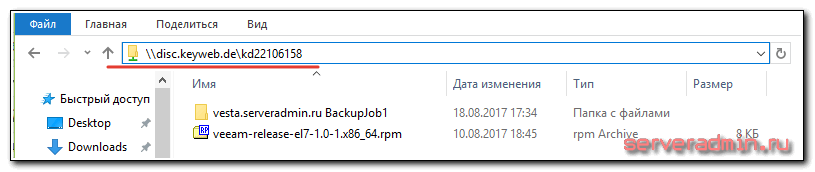
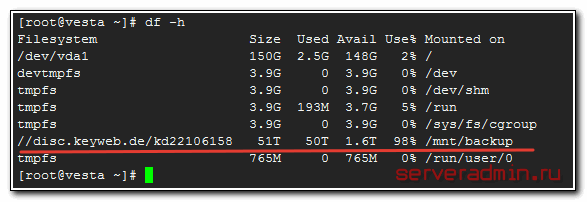
стоит примерно 350р. в месяц за 100 гигов. Не очень дешево, конечно, в сравнении с облачными сервисами, но все равно не дорого. Похожих предложений с доступом по smb я лично вообще не нашел в принципе. Этот объем позволит вам забэкапить небольшой веб сервер с глубиной архива в несколько недель или месяцев, в зависимости от того, сколько данных у вас на нем хранится.
Дальше я подробно на конкретном примере расскажу как все настроить и восстановить или перенести сервер целиком, если понадобится. Причем переносить буду вообще на другое железо. Но обо всем по порядку.
Источник: http://serveradmin.ru/backup-i-perenos-linux-servera/
Выбор редакции
Veeam Agent™ для Linux может работать в трех режимах:
- Server — режим, обеспечивающий доступ ко всем функциям продукта и предназначенный для выполнения задач защиты данных на серверах под управлением ОС Linux. Veeam Agent™ для Linux может работать в режиме сервера, если на защищенном компьютере установлена коммерческая лицензия, поддерживающая этот режим;
- Workstation — режим, который предлагает ограниченные возможности, достаточные для выполнения задач защиты данных на настольных компьютерах и ноутбуках, работающих под управлением ОС Linux. Veeam Agent™ для Linux может работать в режиме рабочей станции, если на защищенном компьютере установлена коммерческая лицензия, поддерживающая этот режим;
- Free — режим, который предлагает те же возможности, что и режим рабочей станции, но не поставляется с коммерческой программой поддержки. В отличие от режимов рабочей станции и сервера, свободный режим не требует лицензии.
Чтобы проверить, в каком режиме работает Veeam Agent™ для Linux, используйте командную строку. Дополнительные сведения в разделе Просмотр информации о лицензии.
По истечении срока действия лицензии Veeam Agent™ for Linux автоматически переходит в бесплатный режим.
По сравнению с режимом функциональности сервера Veeam Agent™ для Linux, свободные и рабочие станции имеют следующие ограничения:
- количество заданий резервного копирования, которые вы можете настроить в Veeam Agent™ для Linux, ограничено одним;
- вы не можете указывать сценарии предварительного приостановления и последующего запуска в настройках задания резервного копирования;
- вы не можете использовать репозиторий Veeam Cloud Connect® в качестве основного места хранения для файлов резервных копий при использовании бесплатного режима.
Вы можете настроить Veeam Agent™ для Linux для создания резервных копий автоматически (запускаемых в определенное время дня по заданному плану), или выполнять резервное копирование данных вручную. Вы можете создать резервную копию образа машины или отдельных каталогов и файлов. Эта функция доступна для редакции Server. Подробнее читайте в статье Резервное копирование данных.
Перед началом работы ознакомьтесь с системными требованиями и используемыми сетевыми портами.
Источник: http://kb.selectel.ru/docs/solutions-and-partner-services/backup-as-a-service/veeam-cloud-connect/backup_agent_for_linux/
Recovery Media for Bare Metal Restore
Prepare the Recovery Media for Bare Matel Restore in the event the Physical Server is having problem
- Download Veeam Recovery Media
#Download curl http://repository.veeam.com/backup/linux/agent/veeam-recovery-media/x64/veeam-recovery-media-2.0.1.665.iso —output /tmp/veeam-recovery-media-2.0.1.665.iso
- Create the Reovery Media (ISO file) by injecting customize drivers required by the Physical Server
yum install genisoimage curl#Creating Custom Recovery Media veeamconfig config patchiso —input /tmp/veeam-recovery-media-2.0.1.665.iso —output /tmp/veeam-recovery-media-VM-RHEL76.iso Creating custom Veeam Recovery Media… Custom Veeam Recovery Media has been created successfully
Burn the ISO file to CD / DVD and keep it safely for Disaster Recovery purpose.
Источник: http://aventistech.com/2019/01/23/how-to-install-veeam-agent-for-linux-3-0/
Как работают Veeam Agents for Microsoft Windows и for Linux
Veeam Agent for Microsoft Windows создает снапшот тома с помощью технологии Microsoft VSS. Снимок позволяет обеспечить согласованность данных, чтобы во время создания копии они не был заняты пользователем. После создания снимка, Veeam Agent переносит из него данные в резервную копию в указанное место, выполняя сжатие. При повторном выполнении задания резервного копирования создается инкрементальная копия, то есть в бэкап попадают только изменённые данные.
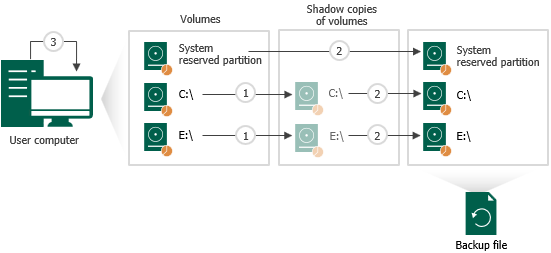
Veeam Agent for Linux создает снапшоты с помощью модуля Veeamsnap, а при бэкапе тома, копирует в целевое место таблицу разделов и загрузчик (bootloader). После создания резервной копии из снимка, снапшот удаляется. Для критичных файлов можно выполнять резервное копирование без создания снимка.
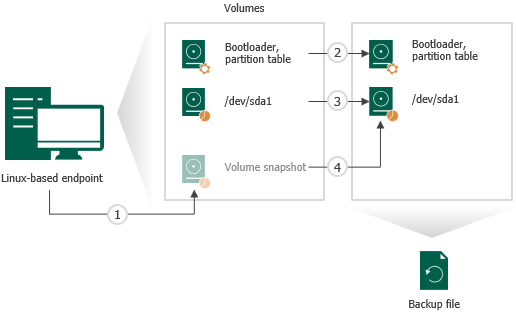
Источник: http://it-grad.ru/blog/znakomstvo-s-agentami-veeam-naznachenie-i-primery-ispolzovaniya
Непрерывная защита данных — Continuous Data Protection (CDP)
Это, наверное, самая долгожданная фича новой версии, которая позволяет организовать защиту критичных ВМ, для коих важен минимальный показатель RPO (recovery point objective).
Реализованный с помощью API VMware’s VAIO (vSphere API for I/O filtering) механизм позволяет непрерывно реплицировать операции вводавывода, которые выполняются на виртуальных машинах, причем благодаря VAIO есть возможность работы без создания снапшота.
Данные операций вводавывода хранятся на целевой датасторе и относятся к так называемым кратковременным точкам восстановления. Это значит, что из такой точки можно восстановить ВМ на состояние, в котором она была за несколько минут или даже секунд до сбоя. Сведения о таких точках хранятся в специальном журнале максимум сутки.
Если вы хотите иметь возможность восстановить машину на более старое состояние, например, на несколько часов или дней назад, то можно создать дополнительные точки — долговременные.
Более подробно о механизме CDP можно почитать здесь.
Для работы CDP нужно активировать фильтры I/O на хостах ESXi — это можно сделать из консоли VBR:
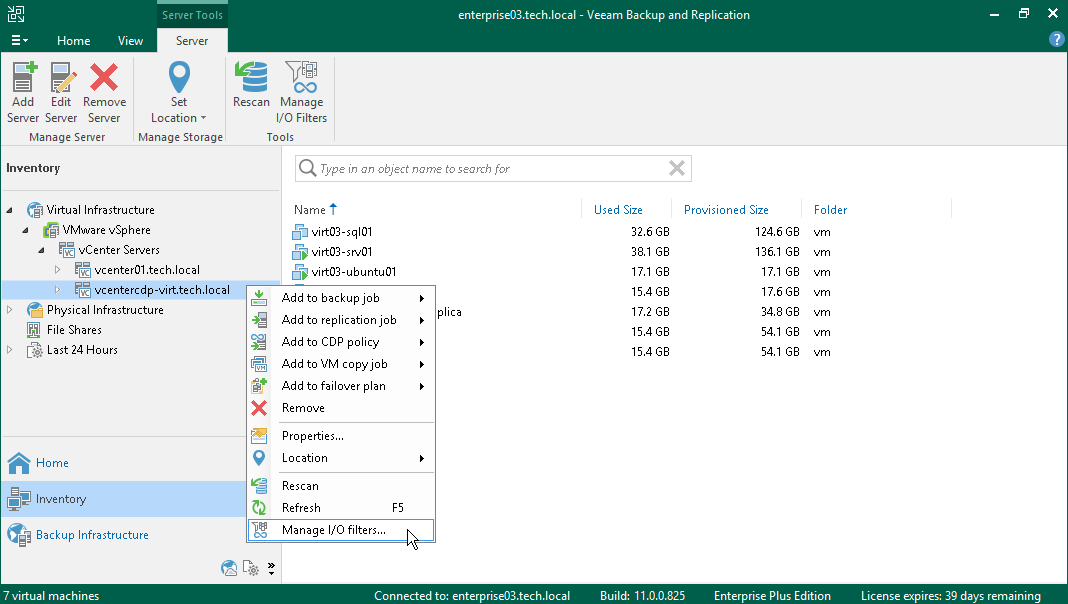
Далее следовать шагам мастера, которые подробно описаны в документации.
Затем в инфраструктуру резервного копирования надо добавить CDP-прокси — это Windows server, который будет передавать данные между исходным и целевым хостом. Рекомендуется настроить минимум пару CDP-прокси — одну машину в продакшене, вторую в резервной инфраструктуре.
- CDP-прокси в продакшене (source proxy) готовит данные для кратковременной точки: получает данные с исходного хоста, выполняет сжатие и шифрование, отправляет на целевой прокси.
- Целевой прокси получает данные, выполняет декомпрессию и дешифрование, отправляет на целевой хост.

Подробнее можно почитать тут (для VMware).
Также необходимо настроить политику CPD, где указать, какие ВМ будут защищены, где хранить реплики, как часто создавать точки восстановления, и так далее. Про соответствующие шаги мастера рассказывается здесь.
Источник: http://temofeev.ru/info/articles/obzor-veeam-backup-amp-replication-v11/
Установка Veeam Agent Free (Veeam Endpoint Backup)
Установка программы не должна вызывать особенных сложностей и выполняется с помощью следующих простых шагов:
- Согласитесь с условиями лицензионного соглашения, поставив соответствующую отметку и нажмите «Install».
- На следующем шаге вам будет предложено подключить внешний накопитель, который будет использоваться для резервного копирования для его настройки. Делать это не обязательно: вы можете выполнять резервное копирование на внутренний накопитель (например, второй жесткий диск) или выполнить настройку позже. Если во время установки вы решите пропустить этот этап, отметьте пункт «Skip this, I will configure backup later» и нажмите «Next» (далее).
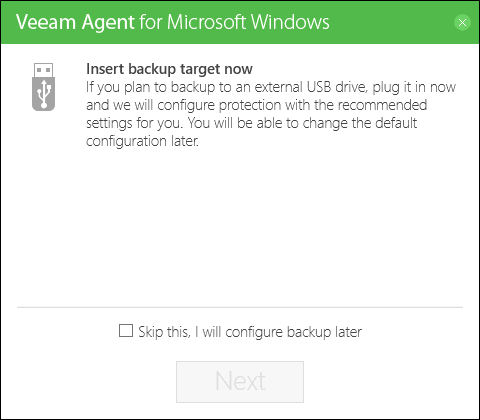
- По завершении установки вы увидите окно с сообщением о том, что установка была завершена и установленной по умолчанию отметкой «Run Veeam Recovery Media Creation wizard», запускающей создание диска восстановления. Если на этом этапе вы не хотите создавать диск восстановления, можете снять отметку.

Диск восстановления Veeam
Создать диск восстановления Veeam Agent for Microsoft Windows Free можно сразу после установки, оставив отметку из п.3 выше или же в любой момент, запустив «Create Recovery Media» из меню Пуск.
Для чего потребуется диск восстановления:
- Прежде всего, если вы планируете создавать образ всего компьютера или резервную копию системных разделов диска, восстановить их из резервной копии можно будет только загрузившись с созданного диска восстановления.
- Диск восстановления Veeam также содержит несколько полезных утилит, которые можно использовать для восстановления Windows (например, сброс пароля администратора, командная строка, восстановление загрузчика Windows).
После запуска создания Veeam Recovery Media, вам потребуется выполнить следующие шаги:
- Выбрать тип создаваемого диска восстановления — CD/DVD, USB-накопитель (флешка) или ISO-образ для последующей записи на диск или флешку (у меня на скриншоте отображается только ISO-образ, т.к. компьютер без оптического привода и подключенных флешек).

- По умолчанию отмечены пункты, включающие в себя параметры сетевых подключений текущего компьютера (пригодится для восстановления с сетевого накопителя) и драйверы текущего компьютера (также пригодится, например, для того чтобы после загрузки с диска восстановления был доступ к сети).
- При желании вы можете отметить третий пункт и добавить дополнительные папки с драйверами в состав диска восстановления.
- Нажмите «Next». В зависимости от выбранного типа накопителя вы попадете в разные окна, например, в моем случае, при создании образа ISO — в выбор папки для сохранения этого образа (с возможностью использовать сетевое расположение).
- На следующем шаге останется лишь нажать «Create» и дождаться завершения создания диска восстановления.
На этом всё готово для создания резервных копий и восстановления из них.
Источник: http://remontka.pro/veeam-agent-for-microsoft-windows-free/
Новые возможности Linux repository
Бэкапы в репозитории Linux теперь можно делать “бессмертными” (неудаляемыми) с помощью фичи
immutability
.

При добавлении репозитория в инфраструктуру резервного копирования теперь можно использовать “одноразовую учетку” (
Single-Use access credentials
). Работа с репозиторием Linux теперь станет безопаснее.
Источник: http://temofeev.ru/info/articles/obzor-veeam-backup-amp-replication-v11/
Установка агента
Вы можете установить Veeam Agent для Linux на любой машине с Linux, данные которой вы планируете защитить — виртуальную машину или физическое устройство (сервер, настольный компьютер или ноутбук).
Чтобы создать резервные копии в облачном хранилище, вы должны подключиться к поставщику услуг Veeam Cloud Connect®. Чтобы подключить Veeam Agent™ для Linux к поставщику услуг, используйте следующую команду:
veeamconfig cloud add —name <sp_name> —address <sp_address> —port <sp_port> —login <имя_пользователя> —password <пароль>
Параметры команды:
- <sp_name> — имя поставщика услуг, к которому вы хотите подключиться;
- <sp_address> — IP-адрес или полное DNS-имя шлюзового шлюза, предоставленного вам администратором;
- <sp_port> — порт, через который агент Veeam™ для Linux должен взаимодействовать с облачным шлюзом. Порт по умолчанию, используемый для связи с облачным шлюзом, — 6180;
- <имя_пользователя> — имя пользователя арендатора или учетной записи, предоставленного вам администратором. Имя пользователя субарендной учетной записи должно быть указано в формате TENANT SUBTENANT;
- <пароль> — пароль учетной записи арендатора или субаренды, используемый для подключения к поставщику услуг.
Например:
user @ srv01: ~ $ veeamconfig cloud add —name SP —address 172.17.53.15 —порт 6180 —login TechCompany User01 —password P@ssw0rd
Примечание: когда вы вводите команду добавления veeamconfig cloud, Veeam Agent™ for Linux будет отображать информацию о сертификате TLS, полученном из SP. Чтобы принять сертификат, введите yes в командной строке и нажмите Enter.
После подключения к поставщику услуг, Veeam Agent™ for Linux получает информацию о облачных хранилищах и отображает их в списке доступных резервных хранилищ. Затем вы можете указать облачный репозиторий в качестве основного места хранения для задания резервного копирования.
Чтобы просмотреть список доступных облачных репозиториев, используйте команду списка veeamconfig-репозитория. Дополнительные сведения в разделе Просмотр списка резервных репозиториев.
Источник: http://kb.selectel.ru/docs/solutions-and-partner-services/backup-as-a-service/veeam-cloud-connect/backup_agent_for_linux/
Восстановление файлов Linux File Restore без помощи апплаенса
Вспомогательные ВМ (апплаенсы) больше не требуются для восстановления отдельных файлов — бэкап теперь монтируется к любой машинке с Linux. Восстановление теперь станет быстрее, и для него не нужен будет доступ к гипервизору. Это относится и к Veeam agents, которые бэкапят машины, работающие под управлением различных Linux-систем — файлы с IBM AIX, MAC, Oracle Solaris можно теперь восстановить без развертывания апплаенса.
Источник: http://temofeev.ru/info/articles/obzor-veeam-backup-amp-replication-v11/
Мгновенное восстановление Instant Recovery для NAS и баз данных
Возможности мгновенного восстановления теперь доступны и для бэкапов NAS, а также для Microsoft SQL и Oracle database.

Подробности, например, здесь.
Источник: http://temofeev.ru/info/articles/obzor-veeam-backup-amp-replication-v11/
Политики хранения для Backup Copy
Политики хранения (retention policies) для backup copy job теперь можно настраивать и на логику GFS (Grandfather-Father-Son).
Источник: http://temofeev.ru/info/articles/obzor-veeam-backup-amp-replication-v11/
Онлайн курсы по Mikrotik
Если у вас есть желание научиться работать с роутерами микротик и стать специалистом в этой области, рекомендую пройти курсы по программе, основанной на информации из официального курса
MikroTik Certified Network Associate
. Помимо официальной программы, в курсах будут лабораторные работы, в которых вы на практике сможете проверить и закрепить полученные знания. Все подробности на сайте
. Стоимость обучения весьма демократична, хорошая возможность получить новые знания в актуальной на сегодняшний день предметной области. Особенности курсов:
- Знания, ориентированные на практику;
- Реальные ситуации и задачи;
- Лучшее из международных программ.
Помогла статья? Подписывайся на telegram канал автора
Анонсы всех статей, плюс много другой полезной и интересной информации, которая не попадает на сайт.
Источник: http://serveradmin.ru/backup-i-perenos-linux-servera/
Новый модуль PowerShell для Veeam Backup & Replication
Новый модуль PowerShell автоматически ставится вместе с консолью; работает с PowerShell 6.0 и выше.
Источник: http://temofeev.ru/info/articles/obzor-veeam-backup-amp-replication-v11/
RESTful API для Veeam Backup & Replication
Новый RESTful API реализован в виде независимого сервиса, поддерживает операции настройки инфраструктуры и заданий. Есть удобный Swagger UI для работы с JSON, а также возможность экспорта файлов JSON, которые затем можно импортировать на другой машине. Развертывание теперь станет быстрее и эффективнее. Подробное руководство здесь.
Источник: http://temofeev.ru/info/articles/obzor-veeam-backup-amp-replication-v11/




